Maison >Tutoriel mobile >iPhone >Comment résoudre le problème de la réduction de stockage de 10 Go après la mise à niveau vers la version officielle d'iOS 15.4
Comment résoudre le problème de la réduction de stockage de 10 Go après la mise à niveau vers la version officielle d'iOS 15.4
- WBOYWBOYWBOYWBOYWBOYWBOYWBOYWBOYWBOYWBOYWBOYWBOYWBavant
- 2024-01-05 13:44:29870parcourir
Aujourd'hui, Apple a publié la version officielle du système iOS 15.4. Cette mise à jour apporte la fonction de déverrouillage Face ID tant attendue pour le port d'un masque. La fonctionnalité iOS 15.4 permettant de déverrouiller votre iPhone tout en portant un masque ne nécessite plus l'Apple Watch. Vous pouvez facilement déverrouiller votre téléphone même en portant un masque. Cependant, cette fonctionnalité n’est actuellement disponible que pour les modèles iPhone 12 et supérieurs.
Selon les retours des utilisateurs ayant effectué la mise à niveau vers la version officielle d'iOS 15.4, certains utilisateurs ont rencontré le problème de capacité de stockage réduite après la mise à niveau. Certains utilisateurs ont signalé une réduction de 1 Go de la capacité de stockage après la mise à niveau, tandis que d'autres ont même signalé une réduction d'environ 10 Go. Apple n'a pas encore donné de réponse officielle, mais sur la base de son expérience passée, ils publient généralement une version de réparation pour résoudre ce problème, ce qui peut prendre un certain temps.

De nombreux fans d'Apple sont très troublés par le manque de mémoire de l'iPhone, surtout après la mise à niveau vers la dernière version d'iOS. Cela leur apporte quelques inconvénients, c'est pourquoi de nombreuses personnes souhaitent revenir à iOS 15.3. Alors, comment rétrograder ? Vous trouverez ci-dessous un didacticiel détaillé de rétrogradation, j'espère qu'il sera utile à tout le monde. 1. Sauvegarder les données : Avant de commencer la rétrogradation, assurez-vous d'abord de sauvegarder les données de votre iPhone. Vous pouvez sauvegarder via iCloud ou iTunes pour garantir que vos données ne seront pas perdues. 2. Téléchargez le micrologiciel iOS 15.3 : Avant de procéder à la mise à niveau, vous devez télécharger le fichier du micrologiciel iOS 15.3. Vous pouvez trouver ce fichier de firmware sur certains sites Web tiers ou sur des sites Web de développeurs. Assurez-vous de télécharger le fichier du micrologiciel qui correspond au modèle de votre appareil. 3. Désactivez la fonction « Localiser mon iPhone » : Avant de rétrograder, vous devez désactiver la fonction « Localiser mon iPhone » dans les paramètres de votre iPhone. Cela évite tout problème pendant le processus de rétrogradation. 4. Connectez l'iPhone à l'ordinateur : Connectez votre iPhone à l'ordinateur et ouvrez iTunes. 5. Entrez en mode de récupération : pendant que vous êtes connecté, maintenez enfoncés le bouton Accueil et le bouton d'alimentation (ou le bouton de réduction du volume, selon le modèle de votre appareil) sur l'iPhone jusqu'à ce que l'interface du mode de récupération apparaisse. 6. Sélectionnez le micrologiciel mis à niveau : Dans iTunes, vous verrez une fenêtre contextuelle vous invitant à sélectionner le fichier du micrologiciel. Sélectionnez le fichier du firmware iOS 15.3 téléchargé précédemment et cliquez sur Confirmer. 7. Commencez la rétrogradation : iTunes commencera à installer le micrologiciel iOS 15.3 sur votre iPhone. Ce processus peut prendre un certain temps, soyez patient. 8. Terminez la rétrogradation : Une fois la rétrogradation terminée, votre iPhone redémarrera et entrera dans le système iOS 15.3. À ce stade, vous pouvez suivre les invites pour configurer et restaurer les données précédemment sauvegardées. Veuillez noter que le processus de rétrogradation comporte certains risques et peut entraîner une perte de données ou des problèmes d'appareil. Par conséquent, avant de rétrograder, assurez-vous de sauvegarder vos données et assurez-vous de bien comprendre tous les risques. Si vous n’êtes pas familier avec les opérations de déclassement, il est recommandé de demander l’aide d’un professionnel.
Tutoriel sur la rétrogradation d'iOS 15.3 à l'aide d'iTunes Flash
Veuillez sélectionner le fichier correspondant en fonction de votre modèle, puis téléchargez la version officielle du firmware système d'iOS 15.3.
Tout d'abord, nous devons ouvrir l'application iTunes et connecter votre appareil iOS à l'ordinateur. Cela garantit une connexion stable entre votre appareil et votre ordinateur. Ensuite, nous pouvons commencer à effectuer quelques opérations. Dans l'application iTunes, vous pouvez gérer vos appareils iOS en sélectionnant différentes options. Vous pouvez afficher les informations générales de l'appareil dans l'onglet « Appareil », telles que le nom de l'appareil, le numéro de série, le modèle, etc. Vous pouvez également gérer votre bibliothèque musicale, synchroniser de la musique ou supprimer de la musique de votre appareil dans l'onglet Musique. De même, vous pouvez gérer votre bibliothèque de films, d'émissions de télévision et de livres dans les onglets Films, Émissions de télévision et Livres. De plus, vous pouvez gérer vos applications dans l'onglet Applications, y compris l'installation, la désinstallation et la mise à jour des applications. Après vous être connecté à votre ordinateur, vous pouvez également effectuer des opérations de sauvegarde et de restauration via l'application iTunes. En sauvegardant votre appareil, vous pouvez vous assurer que vos données sont protégées. L'opération de récupération peut vous aider à résoudre certains problèmes de périphérique, tels qu'un crash du système ou un crash d'application. En général, en ouvrant l'application iTunes et en connectant votre appareil iOS à votre ordinateur, vous pouvez facilement gérer et utiliser votre appareil, y compris la musique, les films, les émissions de télévision, les livres et les applications. Cela permet à votre équipement de rester plus organisé et efficace.
Sur l'interface d'informations sur l'appareil d'iTunes, nous pouvons opérer en maintenant la touche Option enfoncée (pour les utilisateurs Windows, maintenez la touche Maj enfoncée), puis en cliquant sur le bouton "Restaurer l'iPhone...". Cette opération peut nous aider à restaurer les paramètres de l'iPhone.
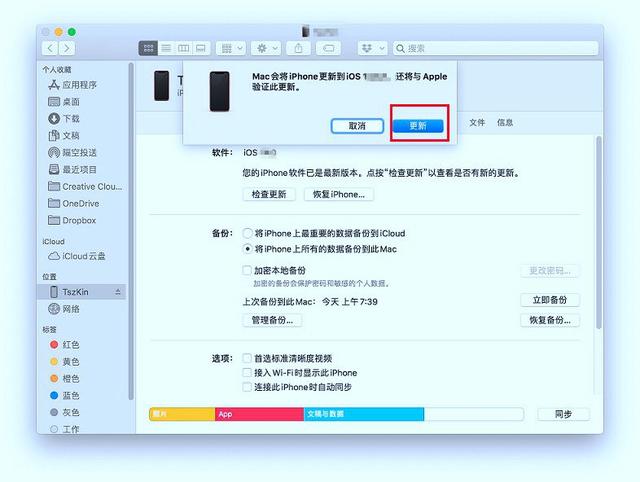
Ouvrez le fichier du firmware que vous avez téléchargé, vous devez le trouver dans la fenêtre contextuelle de sélection de fichier.
Après avoir cliqué une fois sur « Restaurer », veuillez confirmer à nouveau, iTunes effacera tout le contenu de l'appareil et installera la dernière version du système 15.3. Mais ne vous inquiétez pas, vous pouvez restaurer les données de votre iPhone grâce à une sauvegarde de données précédente.
Ce qui précède est le contenu détaillé de. pour plus d'informations, suivez d'autres articles connexes sur le site Web de PHP en chinois!
Articles Liés
Voir plus- Comment supprimer l'invite du point rouge, c'est-à-dire la marque du message non lu, dans l'application Messages dans iOS 16 ?
- Un moyen non destructif d'importer rapidement des photos iPhone sur votre ordinateur !
- Comment vérifier automatiquement s'il y a des problèmes avec le nouvel iPhone 13/14 et comment éviter d'acheter des appareils reconditionnés.
- Téléchargement de la version Mac Weiyun et introduction des fonctions
- Comment résoudre le problème selon lequel Safari est introuvable en mode de navigation privée et ne peut pas effacer l'historique dans iOS 16 ?

